怎样将wps 表格整列右移 wps表格怎样整列右移
更新时间:2024-03-16 16:05:43作者:xiaoliu
在日常工作和学习中,我们经常会使用到wps表格软件,它为我们提供了便捷的数据处理和分析工具,有时候我们可能会遇到需要整列右移的情况,以适应表格的布局和需求。如何实现wps表格的整列右移呢?在本文中我们将详细介绍如何操作wps表格,让您轻松掌握整列右移的技巧。无论您是初学者还是有一定经验的用户,都能从中受益,提高工作效率。接下来让我们一起来了解吧!

打开wps表格。选中需要调整的单元格区域,例如选中如图所示的区域。将鼠标移动到该单元格区域左右任意一侧边缘,使鼠标指针呈四向箭头形状。按住“Shift”键不放。单击鼠标左键移植合适的位置。或者亲也可用剪切功能达到效果哦~
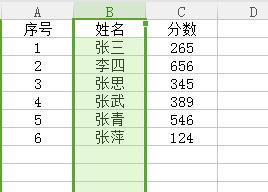
以上介绍了如何将wps表格整列右移的全部内容,如有不清楚的用户,可以参考小编的步骤进行操作,希望对大家有所帮助。















